我們在做一個視頻的時候,通常會需要剪輯、移動、替換已有的素材。如果我們剪輯好了素材,想要移動素材,或者刪掉素材之間出現的間隙。當素材較少的時候,我們可以用最簡單最笨的方法,一個個地拖拽連接;當素材較多的時候,我們再用這個方法來刪除間隙明顯很費時費力的。所以在這種情況時,一個簡單快捷的方法是非常必要的,更令我們高興的是,方法還不止一種,你們可以自行挑選自己喜歡的方法哦~下面就跟小編一起來逐一看看EDIUS刪除間隙的幾種方法吧~~
1、右單擊空隙處,選“刪除間隙”,間隙會被刪除,且后面的所有素材會依次前移。

2、選中空隙后的第一個素材,按退格鍵。

3、在刪除素材前設置波紋模式。
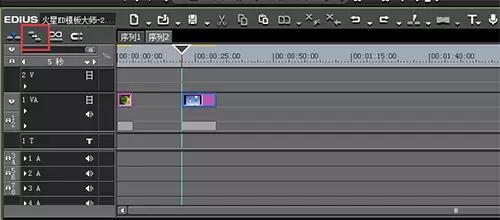
立體聲簡單的來說就是具有立體感的聲音。它和單身道相比,它可以提高信息的清晰度和可懂度,可以提高節目的臨場感和透明度。對于后期的編輯來說,最好的音頻就是錄制好的就是立體聲素材。然而有些時候,我們拿到手的素材恰恰就是單聲道的,那該怎么辦呢?調整EDIUS聲效設置可以完成轉換嗎?下面我們就來看看EDIUS單聲道變成立體聲是怎么完成的!
首先,我們將一段單身道素材拖到時間線上。我們可以打開調音臺再確認下它到底是不是單聲道的音源。操作見下圖:
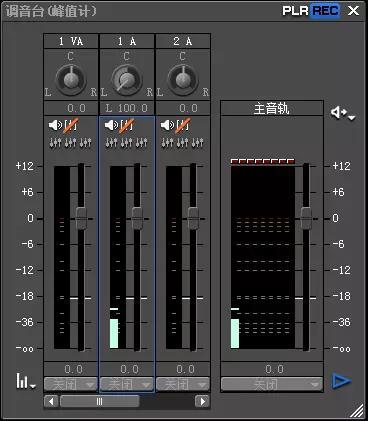
從圖上可以看出該,素材確實是單聲道的。
然后,我們將1A軌道上的素材復制一個到2A軌道上,見下圖:

接著,我們在時間線序列標簽卡上右擊,選擇“序列設置”,然后再選擇“通道映射”。詳細請見下圖:

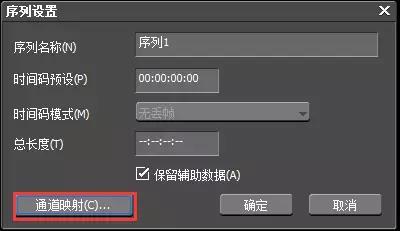
點擊“通道映射”后,我們將打開“通道映射”選項卡,如下圖所示:
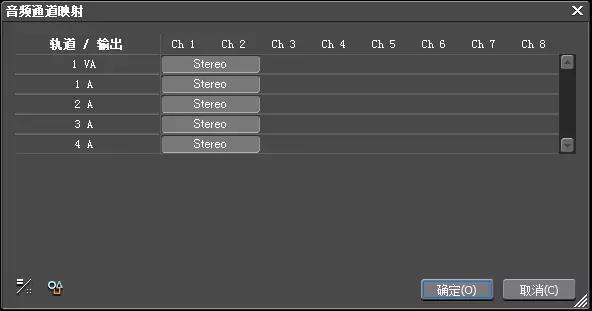
我們將上圖調整如下圖:
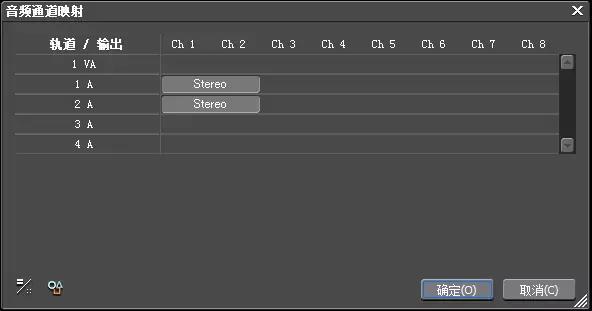
點擊確定后,我們再打開調音臺,會發現左右聲道都有聲音了。如下圖所示:
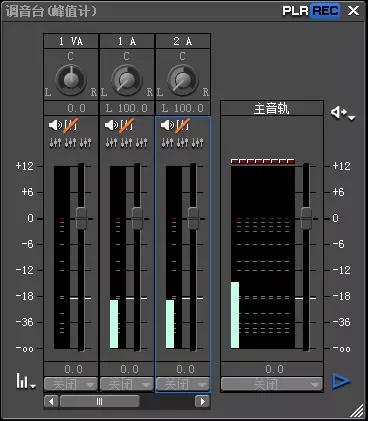
這樣,我們就完成了單聲道變成立體聲的效果了。
有時候我們為了快速便捷地制作出滿足要求的視頻,通常會用到合適的模板,而模板中的一些原有素材是我們不需要要的。需要的是將時間線上的素材都做些替換,并要保持原有的特效。對于不懂如何替換的新手來說,自己琢磨著替換,很可能因為粗心把原有的特效也給換沒了。那么如何使用EDIUS保留特效替換素材呢?下面就看看小編是怎么做的吧!
1、選中時間線上需被更換的素材。(鼠標點擊使其高亮)

2、然后再在素材窗口中,選中一個新的待選素材,使用右擊選擇復制。(注意這個待選的素材的時間段長度,可以比原有素材長,但是不能比原有素材段,否則時間線上的該段就有可能被縮短,影響后面的工程中的設置)
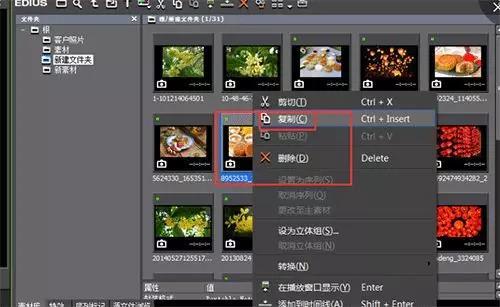
3、然后到時間線上,SHIFT+R,這就等于是替換命令中的:替換時“僅替換素材部分”。 這樣:原時間上的那個素材就被替換了,其位置段上:原來所具備的視頻濾鏡、轉場、布局等特征、參數都沒有改變。

這樣操作就方便多了。
如果我們的錄音環境比較嘈雜,就會導致我們錄的音頻中有雜音。如果聽的時候雜音非常小可以忽略掉那就最好不過了,但是如果雜音的聲音很大有的甚至高出了我們的主題聲音,那就是問題了。在時間和工作量允許的情況下,我們可以找個安靜的環境重錄,這是可以解決的。如果我們沒有時間,或者工作量太大,那該怎么辦么?我相信大多數朋友都會想到用軟件給聲音除躁吧~
我們在做后期處理的時候,會用到各種各樣的后期軟件。其中小編很推薦EDIUS視頻編輯軟件,它除了剪輯非常快捷,還有一定的除噪作用。所以小編今天就給大家講解下EDIUS如何給音頻降噪的。
1、首先,我們將帶有噪音的音頻或者視音頻導入到素材庫中并且拖拽到時間線上。
2、然后,打開特效面板,在“音頻濾鏡”中選擇“低通濾波”,并把它拖拽到素材上。
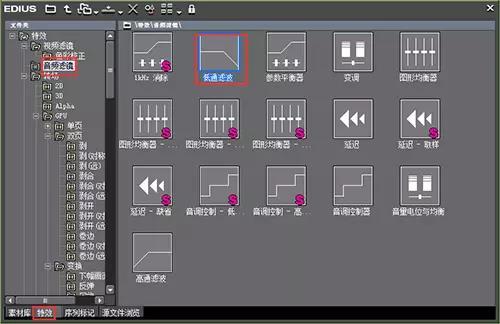
3、加上該濾鏡后,我們會在音頻上方看到一根橙色的線。
4、點擊該音頻,我們在信息面板中就可以看到“低通濾波”,雙擊它,進入其設置窗口,如下所示:

5、這里我們可以調整“截止頻率”的滑塊來控制通過聲音的范圍。通過調整,我們可以很好的控制通過的最高聲音,高于這個點的聲音都會被屏蔽掉。
內容由作者原創,轉載請注明來源,附以原文鏈接
http://www.jgug.cn/news/2147.html全部評論

分享到微信朋友圈
表情
添加圖片
發表評論